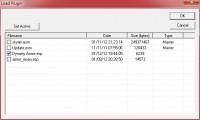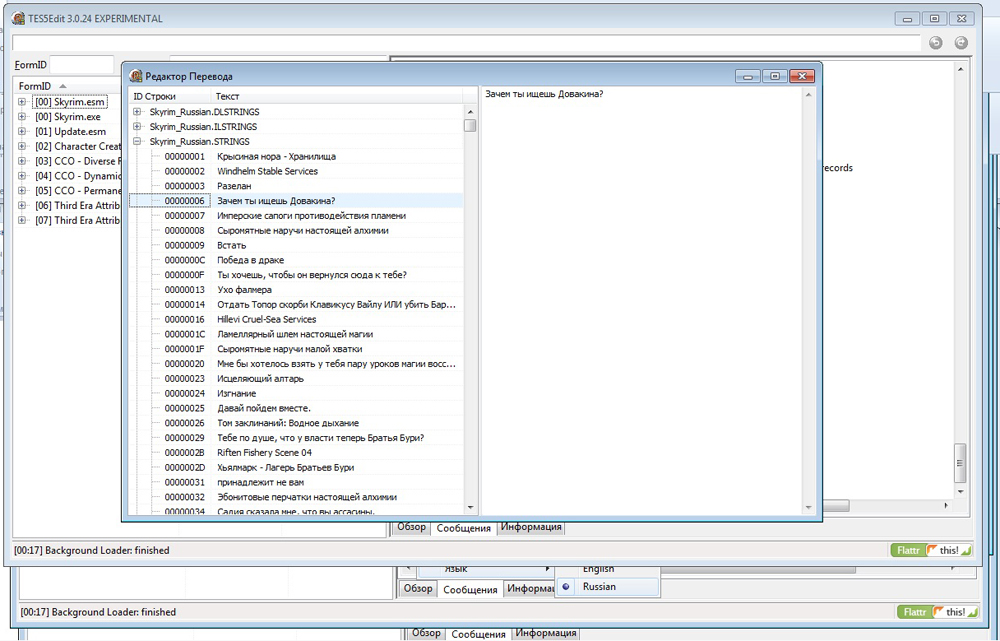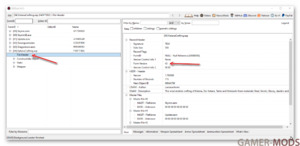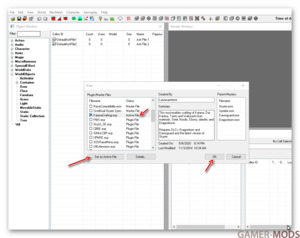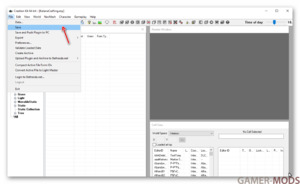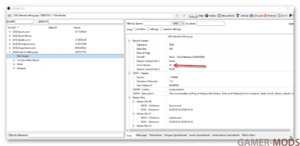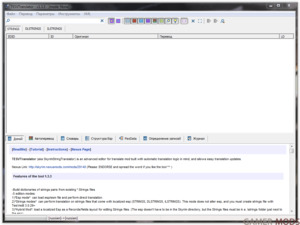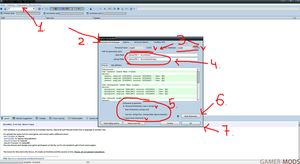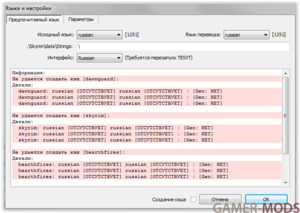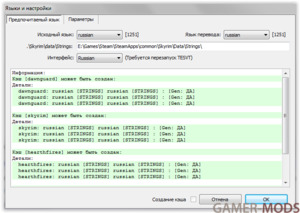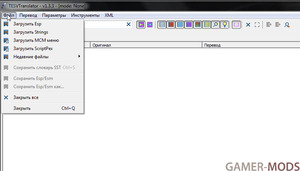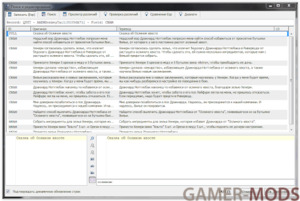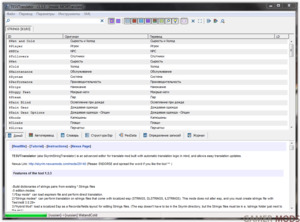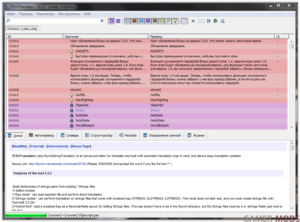чем открыть esp файл skyrim
Skyrim — программа для редактирования и создания esp файлов
Вы наверное заметили, что все моды для skyrim, добавляющие новые предметы или какой либо другой функционал содержат в себе esp файлы. Сегодня я хочу вам поведать о программе, с помощью которой можно просматривать/редактировать/создавать новые esp файлы. Это очень актуально, т.к. официальный инструмент creation kit все еще не вышел, а добавить что то новое в игру уже не в терпеж.
Эта программа SkyEdit
Она создается на добровольных началах, по-этому в ней возможны какие либо ошибки.
С помощью нее вы можете открывать esp/esm файлы плагинов и вносить в них какие-либо изменения, а так же есть возможность создавать свои плагины и привязывать к ним какие либо модели/текстуры/анимации и все что угодно.
К сожалению я сам очень далек от модо-строительства, по-этому научить вас создавать свои модификации пока что не могу, но попробую объяснить как внести какие-либо изменения в существующие плагины, а уже на основе примера вы сможете делать это сами с любыми другими плагинами.
т.к. в данный момент мы будем редактировать esp файл — нажимаем на кнопку File->Open (N+O или клик по значку папки)
В данном примере мы рассмотрим способ изменения показателя брони у кирасы (у бот перчаток и т.п. все по аналогии)
5.1 Открываем вкладку Armors
5.2 Кликаем по строке Chests
Открывается окошко со списком кирас используемых в моде:
В данной модификации 2 полностью идентичные кирасы: обычная и кольчужная, что бы было с чем сравнивать отредактируем показатель брони только 1ой, кольчужной.
6. Для этого кликаем 2 раза по строке DynastyChainCuirass и видим окно с параметрами брони:
В данном окне видим что:
Name — название брони в игре
Rating — показатель брони, в данном случае он равен 4600 — для моего персонажа со всеми перками и 100лвл он в игре при таком рейтинге показатель брони равен 65:
Value — стоимость брони
Armor type — тип брони (легкая/тяжелая/обычная)
Body parts — в какой части тела относится (тело, голова, щит и т.д.)
Давайте изменим рейтинг брони с 4600 на 46000 (увеличим в 10 раз)
7. Для этого в поле Rating вместо значения 4600 впишем 46000:
Теперь нам необходимо что бы изменения вступили в силу, для этого переходим к следующему пункту.
8. Жмем кнопку Apply затем Save, окошко автоматически закроется.
Видим что значение поля Rating изменилось, значит все сделали правильно.
9. Сохраняем изменения. Для этого жмем File—>Save (или ctrl + s или на иконку дискеты)
Вот и все, запускаем игру и смотрим на показатель брони:
Как видим броня стала 644, вместо 65. Все получилось.
Я не знаю точной и правильной формулы по которой расчитывается показатель брони из рейтинга, но путем несложных вычислений:
для стандартного рейтинга 4600 броня была 65 и если 4600/65=
после изменения 46000/644=
Можно сделать вывод что показатель брони предмета в игре равен примерно Rating/70 — но это лишь логика, не более.
Файл ESP: что это и как открыть
Если вы любитель Skyrim или Fallout, то на вашем компьютере могут присутствовать файлы формата ESP. Но вот открыть их или редактировать будет не так-то просто. Важно сначала понять, для чего они и какую функцию выполняют.
Файл с расширением ESP: как и чем открыть?
Для чего нужны эти файлы?
Формат ESP — Elder Scrolls Plugin File. То есть файл, который содержит в себе плагин для Elder Scrolls. Но подходит это расширение не только для Elder Scrolls, но и для другой серии от Bethesda — Фоллаут. Файлы используются для добавления нового контента, изменения графики и других игровых модификаций. Они взаимодействуют с документами ESM — эти по умолчанию стоят в игре. ESP же заменяют их и во время геймплея перезаписывают данные. Мало открыть такой документ, нужно уметь с ним работать.
Таким образом, все моды для двух популярных детищ «Беседки» состоят из документов такого формата. Открыть и видоизменить их самостоятельно — трудное дело. Чаще геймеры просто качают с интернета нужные плагины для модификации и добавляют их в папку с игрой.
Как открыть?
Будет мало смысла, если вам удастся просто открыть эти файлы. Но в некоторых случаях это будет оправдано. Например, если вы поставили на Skyrim слишком много модов и папка с TESS сильно засорилась, плюс стала гораздо «тяжелее». В таком случае будет удобно объединить несколько плагинов в один, чтобы их не было слишком много.
Объединение двух файлов в один
Объединить эти документы довольно трудно. И всё же для самых заядлых геймеров существуют некоторые способы, как это сделать. Вот один из них, правда, в сильно упрощённом варианте.
Архив BSA создать не так-то просто, особенно если моды сами по себе его не имеют. Для этого нужны специальные утилиты: TES5Edit, OpenSky, BSAopt, BSA Browser. В этих же утилитах можно создать связку с одним файлом ESP и, наконец, объединить файлы в один контейнер, который и будет подаваться напрямую в игру. К тому же, возможно, потребуется конвертация документов ESM, чтобы правильно запаковывать или распаковывать BSA.
Можно пойти и более простым путём. Для этого как раз предназначена программа TES5Edit. Она служит для объединения двух файлов. Кроме того, утилита сканирует различные плагины на предмет конфликта, то есть не даёт модификациям засорять игру, сталкиваться между собой и глючить. Объединять два ESP в один, как говорят мастера, стоит только на свой страх и риск, так как в разных случаях полученный плагин может себя повести по-разному.
Как видите, даже для знающих людей это довольно большая и трудная работа. Необходимо научиться редактировать файлы такого формата в утилитах и затем их объединять. Однако всё это может принести существенные изменения в игровой процесс: Fallout и Skyrim засияют для вас новыми красками.
Часть модов для Skyrim, некоторые авторы, выкладываю в виде папок «Textures», «Meshes», и т.д.
То есть чтобы их установить надо скопировать эти папки в папку «Data».
У этого метода есть ряд минусов. А именно:
1) Засоряется папка «Data».
2) Их тяжело удалять так как удалять приходится вручную (смотреть, что, куда записалось).
3) При копировании можно перезаписать какие то другие данные (Skyrim или других модов) и если мод не понравиться или будет работать некорректно, то с его удалением возникнут проблемы.
4) Нельзя выбрать момент загрузки, то есть выбрать после какого мода и перед каким модом загрузятся данные этого мода.
Всех этих проблем можно избежать запаковав данные мода в архив BSA и добавив к нему файл подключения ESP.
Инструкции и все необходимое в архиве.
Изменения v2.5
— Добавлен раздел: Декомпиляция файлов скриптов PEX в файлы исходного кода PSC;
Изменения v2.4
— Добавлен раздел: Объединение двух и более ESP с помощью TES5Edit;
Изменения v2.3
— Дописан раздел 2: Добавлена регистрация BSA в Skirim.ini;
Изменения v2.2
— Добавлен раздел: Конвертируем ESP в ESM и обратно;
Изменения v2.1
— Добавлен раздел: Поиск необходимых текстур DDS используя NIF файлы;
— В архив добавлена программа: NifSkope;
Изменения v2.0
— Исправлены ошибки в 6 разделе;
— Добавлен раздел по изменению веса, стоимости и базового урона оружия;
— В архив добавлены утилиты: TES5Edit, OpenSky, BSAopt, BSA_Browser;
Изменения v1.1
— Дописал инструкцию по распаковке BSA;
Важно.
Я не модмейкер, не разработчик Skyrim и не истина в последней инстанции.
Возможно существуют ситуации когда не стоит паковать все ресурсы в BSA.
Всегда что то может пойти не так, так что сохраняйте исходную копию мода.
Все действия Вы выполняете на свой страх и риск, я за это ответственности не несу.
Мой девиз: «Твори, Выдумывай, Пробуй. «
Чем открыть esp файл skyrim


Привет!
Казалось бы, этот простой вопрос уже много раз перетирался. Тем не менее, его продолжают задавать всё снова и снова.
И вот меня попросили сделать такую тему.
Итак, для преобразования плагин-файла esp или мастер-файла esm из формата игры Скайрим LE в формат Скайрим SE, потребуется:
— Creation Kit 64 для Skyrim Special Edition. Рекомендую ставить также Исправления для Creation Kit 64 SE;
— SSEEdit. Для проверки и самоуспокоения.
Теперь порядок работы.
1 Берём свой esp от Скайрим LE и помещаем его в папку Data игры Скайрим SE;
2 Открываем его в SSEEdit и смотрим, какая цифра стоит в графе Form Version:
Видим цифру 43. Это версия формата Скайрим LE;
3 Закрываем SSEEdit;
4 Запускаем Creation Kit 64, выбираем свой плагин, делаем его Активным, и жмём Ок:
5 Дожидаемся загрузки плагина. Затем просто сохраняем плагин:
6 Проверьте плагин, загрузив его в SSEEdit:
Видим цифру 44. Это уже версия формата Скайрим SE;
7 (Обязательно!) Говорим мне Спасибо за науку!
Некоторые замечания.
Далеко не редкость, что плагины связаны с другими мастер-файлами, кроме основных игровых. В этом случае добавляйте в папку дата и требуемые мастера.
Конвертация самих мастер-файлов esm производится аналогично.
Чем открыть esp файл skyrim


Приветствуем всех начинающих и желающих научиться переводить моды и плагины для игры «Skyrim LE/SE, Fallout 4, Fallout 76»
Объясню вам как можно подробно и понятно, как переводить любой мод для игры Skyrim и предоставляю для скачивания необходимые программы и свои наработки для облегчения вам перевода. Но для начала, поясню базовые понятия модов. И, что каждый важный аспект может из себя представлять.
Пример общих терминов:
Meshes (.NIF) – это в первую очередь 3D модель (сетка) объекта на которую накладываются текстуры. Если увидите такой файл, то сразу сможете понять, что это модель объекта. В переводе он не нуждается, однако есть такие моды, как «реплейсеры» тел, лиц и т.д. Так вот, если вы используете Meshes с одного мода, но не понравились текстуры или модель, то вы можете взять любые текстуры или модели с однотипного мода. И просто заменить с той моделью или текстурами, что вам приглянулись, учитывая названия и путь файлов и получите отличную модель с красивой текстурой и моделью на ваш вкус. Запомните, что Meshes отвечают только за модель отображения, не больше и ни меньше. Если на модели нет текстур, то данная модель будет помечена синим цветом.
Textures (.DDS) – это текстуры, которые не могут работать без Meshes. Текстуры отвечают за отображение той или иной текстуры (предмета, тела и т.д.). Если увидите такой файл, то сразу сможете понять, что это текстуры. Переводу так же не нуждается. С ними вы можете проделывать тоже самое, что и указано о Meshes. Их можно между собой менять, подставлять как душе угодно, что вручную, что в Creation Kit. Если вы решитесь изменить текстуры в моде, то учитывайте обязательно путь, что указан модом и точное название т.к. все моды в данном вопросе, особенно на тела однотипны в пути и названиях.
Для работы через NMM, например, в моде W.A.T.E.R. его содержимое выглядит так:
Необходимые программы для перевода: (устаревшие и не актуальные)
— TESArchive – расположен в папке игры под названием Archive.exe. Он выполняет те же функции, что и BSAopt, но им пользоваться нужно в том случае, если после создания архива на BSAopt возникают проблемы при работе мода. Есть отдельное по нему руководство на которое вам укажу ссылку.
Собственно всё, это единственные программы, с которыми вам предстоит иметь дело. С некоторыми чаще, с другими может реже, зависит от сложности мода. Объяснять, как пользоваться Creation Kit не буду, есть уйма о нём документации и видео, да и в работе он вам не пригодиться.
Рекомендуемая утилита xTranslator для игр Skyrim LE, Skyrim SE-AE, FalloutNV, Fallout 4, Fallout 76
Открываем программу xTranslator.exe и видим:
2. изначально все поля будут розового цвета пока не указать путь до Strings папки в Skyrim LE, для Skyrim SE и Fallout 4 пути до папки Strings нет, нужнео просто указать путь до папки Data
После того как указать путь до Strings файлов или папки Data, программа прочитает все strings и все строки станут зелеными
Если увидите что-то красное, значит какое-то DLC у вас не установлено
3. Теперь приступим к переводу. Нажимаем «Файл» и видим:
Как видим, визуально ничем не отличается от SSL. Однако, когда вы делаете перевод строки, она помечается синим цветом. Так же когда вы переводите квест, вы увидите полную её связь с другими строками. Если вы переводите диалог, связанный с НПС, то вы её увидите, но не всегда это доступна. Так же, когда вы переводите повторяющее слово, то вам будет предложен вариант заменить одно слово на одно и тоже изменение, но при этом учитывайте, чтобы слово не было связано с ID: FACT.
Например, когда вы хотите перевести, то нажимайте на строку 2 раза левой кнопкой мыши и вам выдаст вот такое окно:
Здесь вы видите, как одна строка связана с другими. Это демонстрация квеста. Обычная строка будет показана только одна. Так же сверху всех строк вы видите их общий EDID (AAEMDonkeyTail) и BaseID (01056A71). По EDID вы легко можете в Creation Kit фильтровать поиск, а по BaseID вы можете узнать в игре RefID объекта. Если видите в разделе строку [NULL]– это значит, что строка пустая и трогать её не нужно. С выбором Strings, меню будет точно такое же.
5. Теперь посмотрим, как выглядит при загрузке MCM. Для демонстрации используем мод «Сырость и холод»:
Как видите используется строго один раздел и можно переводить не вскрывая BSA.
6. Теперь посмотрим, как выглядит перевод скриптов. Для пример возьмём мод «Вилья в Скайриме»:
Данный способ декомпиляции скриптов требуется только для игры Skyrim LE, и только в тех случаях, когда при переводе скриптов на русский, в игре вместо русских слов и букв показываются кракозябры, зачастую это в уведомлениях происходит или в окошках уведомлениях с действиями.
4. Переименуйте Viljascript.disassemble в Viljascript. Затем, уже Viljascript.PAS открываем через Noteepad ++ и в вверху есть раздел «Кодировки», нажимаем его и выбираем «Преобразовать в ANSI» (только обязательно «Преобразовать» а не «Кодировать») и сохраняйте, как обычный документ.
Нюанс тут в том, что проблема в кодировках т.к. TesVTranslator или xTranslator сохраняет в UTF8 и при изменении он не будет ничего в МСМ отображать, если имеет зависимость от PSC, но переводя его в кодировке ANSI данная проблема обходиться, но и то не всегда.